Precisa fazer uma cópia exata de um CD ou DVD para backup? Baixou um arquivo .ISO e não sabe o que fazer com ele? Tudo isso é mais fácil do que você imagina.
Uma “imagem ISO” é uma cópia exata de todo o conteúdo de um disco óptico, como um CD, DVD ou Blu-Ray, em um único arquivo. Com as ferramentas certas você pode criar imagens ISO de seus discos e usá-las no lugar dos originais, o que pode ser bastante prático no dia-a-dia. O nome vem da International Standards Organization (Organização International para Padronização), entidade que define padrões comerciais internacionais, e é referência a um de seus padrões, o sistema de arquivos ISO 9660, que define como as informações são organizadas em um CD.
Criar uma imagem ISO é uma forma prática de fazer backup de um disco óptico. Para acessar os dados em uma imagem você pode gravá-la em um disco (criando, assim, uma duplicata do original) ou usar software que trata a imagem como se fosse um disco de verdade em um drive.
Se você usa um disco com frequência e não quer ficar colocando e tirando ele do drive a toda hora, uma imagem ISO é uma alternativa conveniente. Imagens ISO também são úteis na distribuição digital dos conteúdos de um disco óptico. Os discos de instalação de distribuições Linux, por exemplo, são geralmente distribuídos neste formato.
Há vários programas capazes de criar e ler imagens ISO, incluindo alguns gratuitos. Entre estes uma das melhores opções é o Daemon Tools Lite. Só tenha atenção durante a instalação: como muitos outros programas gratuitos para o Windows, ele tenta colocar software adicional (e completamente desnecessário) em seu PC, no caso a “Linkury Smartbar”. Basta recusar quando ele oferecer.
Como criar uma imagem ISO
- 1. Instale e abra o Daemon Tools, e clique no ícone Criar imagem de disco (um CD com um disquete em frente) na tela principal.
- 2. Escolha o drive onde o disco está no menu Dispositivo
- 3. Em Arquivo de imagem destino escolha um caminho e nome para a imagem de disco. Não se esqueça de adicionar .iso como extensão.
- 4. Clique em Iniciar e aguarde.

Como montar uma imagem ISO
Quando você insere um disco no drive óptico do PC, o Windows automaticamente “monta” o disco no drive, tornando-o acessível ao sistema. Se você quer usar uma imagem ISO como se fosse um disco, precisará criar um “drive virtual” e montar a imagem ISO nele. Felizmente, o Daemon Tools também pode fazer este serviço para você.
- 1. Abra o Daemon Tools Lite e, na janela principal, clique com o botão direto do mouse em um dos drives virtuais no painel inferior. Selecione a opção Montar no menu.
- 2. Escolha a imagem ISO que deseja montar
- 3. A imagem vai aparecer no Windows Explorer como se fosse um disco de verdade em um drive. Use-a normalmente.
Alternativas
Se você tem em seu PC software de autoria de discos, como os da Nero e Roxio, provavelmente já tem tudo o que precisa para criar (operação geralmente chamada de “Copiar Disco” ou “Criar Imagem”) e montar imagens ISO. Consulte o manual do software para mais informações.
Mas fique atento: alguns programas só criam imagens de disco em formatos proprietários como o NRG (do Nero) ou IMG. Elas funcionam de forma similar às imagens ISO, mas no geral só podem ser lidas pelo programa que as criou, o que limita um pouco sua utilidade.






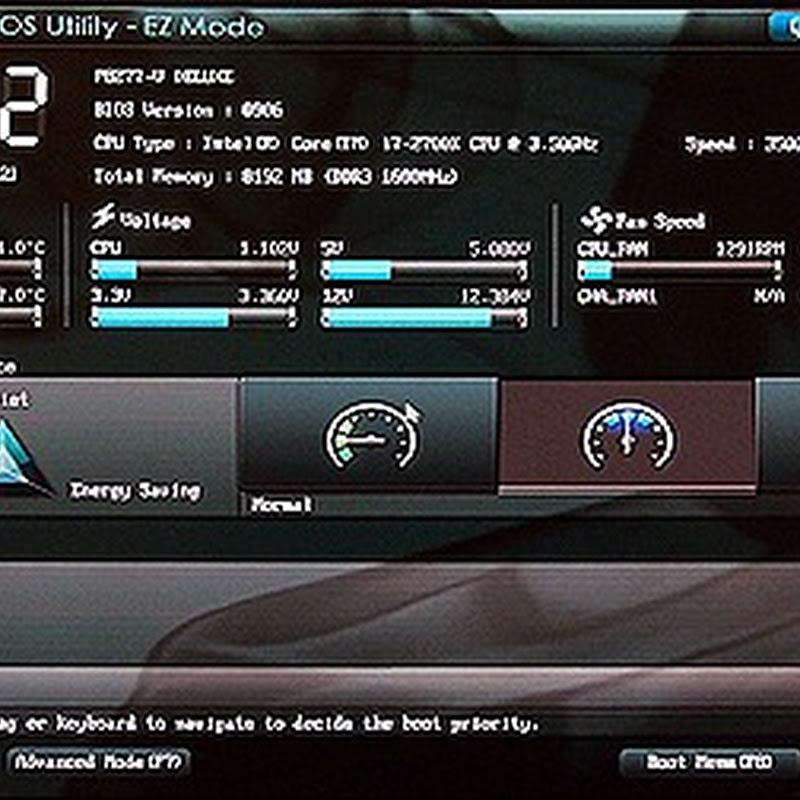





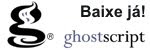





Nenhum comentário:
Postar um comentário